Avec la sortie du nouvel iPhone 7, nous nous attendons à ce que beaucoup de gens migrent d'Android vers votre nouvel iPhone. Et vous pourriez être l'une de ces personnes. Pour beaucoup de gens, passer d'un smartphone Android à un iPhone est un processus douloureux. Transférer des données comme des photos, des contacts, des calendriers et des comptes de votre ancien téléphone Android vers votre nouvel iPhone est difficile car les deux systèmes d'exploitation sont construits différemment.
Si vous êtes rebuté par ce processus de transfert de données long et difficile, nous avons de bonnes nouvelles pour vous. Il existe en effet un moyen rapide de transfert d'Android vers l'iPhone 7 (Plus) ci-dessous.
- Partie 1 : Le moyen le plus rapide de passer d'Android vers l'iPhone 7 (Plus)
- Partie 2 : Transfert d'Android vers l'iPhone 7 (Plus) avec Move to iOS
Partie 1 : Le moyen le plus rapide de passer d'Android à l'iPhone 7 (Plus)
Pour effectuer un transfert de données rapide, vous aurez besoin de MobileTrans - Transfert par téléphone. Il s'agit d'un outil de transfert de données développé pour migrer du contenu entre des appareils Android, iOS et Windows, quel que soit le réseau sur lequel vous vous trouvez. Tout ce dont vous avez besoin, c'est d'un ordinateur comme appareil intermédiaire. Avec ce logiciel, vous pourrez obtenir des contacts, des messages texte, des journaux d'appels, un calendrier, des photos, de la musique, des vidéos et des applications de votre Android vers l'iPhone 7 (Plus) en un clin d'œil.
MobileTrans - Transfert de téléphone
Un moyen rapide de passer d'Android à l'iPhone 7 (Plus) en 1 seul clic !
- Transfére facilement des photos, des vidéos, un calendrier, des contacts, des messages et de la musique d'Android vers l'iPhone/iPad.
- Il faut moins de 10 minutes pour terminer.
- Permet le transfert de HTC, Samsung, Nokia, Motorola, iPhone et autres vers un nouvel iPhone.
- Fonctionne parfaitement avec Apple, Samsung, HTC, LG, Sony, Google, HUAWEI, Motorola, ZTE, Nokia et d'autres smartphones et tablettes.
- Entièrement compatible avec les principaux fournisseurs comme AT&T, Verizon, Sprint et T-Mobile.
- Entièrement compatible avec Windows 10 ou Mac 10.15
- Entièrement compatible avec iOS 13 et Android 10.0
Le transfert de données d'Android vers l'iPhone 7 (Plus) est vraiment facile avec ce logiciel. Vous ne me croyez pas ? Jetez un coup d'œil :
Etape 1. Lancez MobileTrans et connectez vos appareils
Ouvrez le logiciel et connectez votre smartphone Android et votre iPhone 7 à votre ordinateur. Sur l'écran d'accueil, cliquez sur "Transfert de téléphone à téléphone".

Il détectera automatiquement vos appareils. Si les positions des appareils sont incorrectes, cliquez sur le bouton "Retourner".

Étape 2. Sélectionner les fichiers à transférer d'Android vers l'iPhone 7 (Plus)
Dans la case située entre les deux appareils, vous pourrez voir une liste des articles qui sont transférables. Cochez les cases situées à côté des types de fichiers que vous souhaitez transférer et cliquez sur le bouton "Démarrer" pour commencer à transférer les données. Pour que le transfert de données soit réussi, assurez-vous que les appareils restent connectés tout au long du processus de transfert de données assez rapide.

Ça a l'air vraiment facile, non ? Avant de décider d'acheter ou non le logiciel, il est important de connaître certains de ses avantages et de ses inconvénients :
|
Avantages |
Inconvénients |
|---|---|
|
|
Partie 2 : Transfert d'Android vers l'iPhone 7 (Plus) avec Move to iOS
Si vous recherchez une solution officielle d'Apple, vous pouvez également utiliser l'application Move to iOS pour effectuer un transfert de données d'Android vers l'iPhone 7 (Plus) . L'application facilite le transfert de photos, de contacts, de calendriers et de comptes de votre Android vers l'iPhone 7 (Plus) via une connexion WiFi directe.
L'application est disponible sur Google Play et elle est très facile à utiliser :
-
Maintenant que vous avez votre iPhone 7 entre les mains, il est temps de l'installer. Allumez l'appareil et suivez l'assistant d'installation, puis suivez les étapes jusqu'à ce que vous atteigniez les applications & Écran de données. Appuyez sur Déplacer les données depuis Android pour restaurer le contenu de votre Android vers votre iPhone 7.
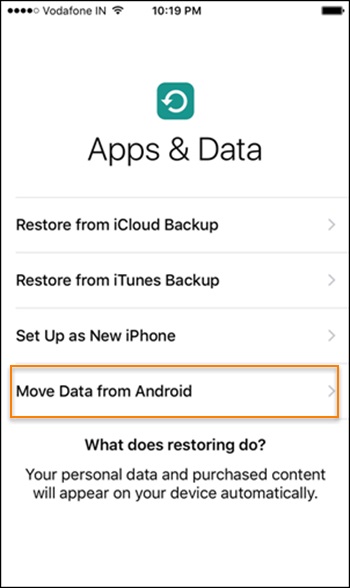
-
Lancez l'application Move to iOS sur votre appareil Android et appuyez sur Continuer. Lisez les conditions générales et appuyez sur Accepter pour les accepter (vous devez les accepter pour commencer à transférer des données). Vous verrez l'écran Trouvez votre code et appuyez sur Suivant.
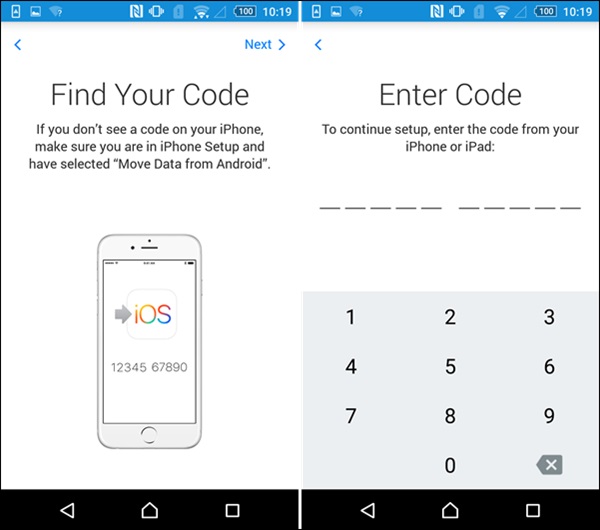
- De retour sur votre iPhone 7, trouvez et appuyez sur le bouton "Continuer" sur l'écran "Passer d'Android". Un code à 10 chiffres sera alors généré.
-
Insérez le code dans votre application Move to iOS sur votre appareil Android, sélectionnez les types de contenu que vous souhaitez migrer. Appuyez sur Suivant pour lancer le processus de transfert qui prendra quelques minutes. Laissez vos appareils et revenez après un certain temps - NE les utilisez PAS.
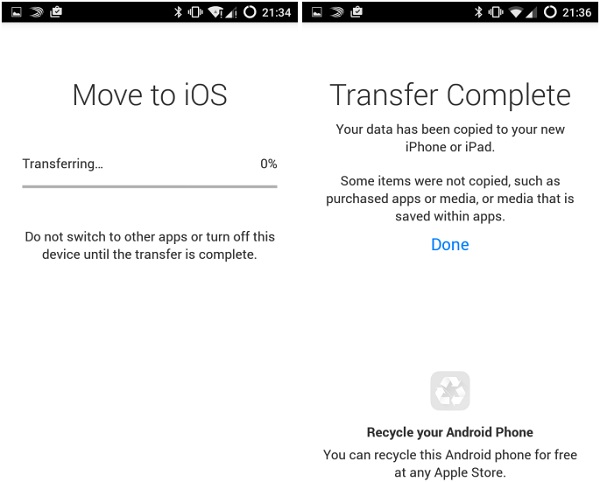
Comme beaucoup d'autres choses dans la vie, l'application a ses propres caractéristiques, bonnes et mauvaises :
|
Avantages |
Inconvénients |
|---|---|
|
|
Avec l'avènement de la technologie, vous n'aurez plus à vous inquiéter lorsque vous voudrez migrer d'un système d'exploitation à un autre. Cela a permis aux utilisateurs d'appareils intelligents de faire l'expérience de plusieurs plateformes et de ne plus se contenter d'une seule avec son processus de transfert de données rapide.




